마인크래프트가 오랫동안 인기있는 이유는 유저들이 개발한 다양한 맵과 모드와 같은 2차 창작 콘텐츠가 무수히 많기 때문입니다. 2차 창작 콘텐츠가 장점인 게임에서 업데이트를 진행할 때마다 이전 버전의 콘텐츠를 플레이할 수 없게 된다면 큰 참사일겁니다. 모장도 이러한 점을 인지하고 있어 마인크래프트에서 버전을 낮추는 기능을 지원하고 있습니다.
덕분에 언제든 원하는 버전을 선택해 플레이하는 것이 가능합니다. 지금부터 마인크래프트 버전을 확인하고, 변경하는 방법에 대해 알아봅시다. 마인크래프트에서 맵 적용 혹은 모드 적용 시 요구하는 버전으로 변경해야 하는 경우 유용하게 활용할 수 있습니다.
현재 선택한 버전을 확인하는 방법
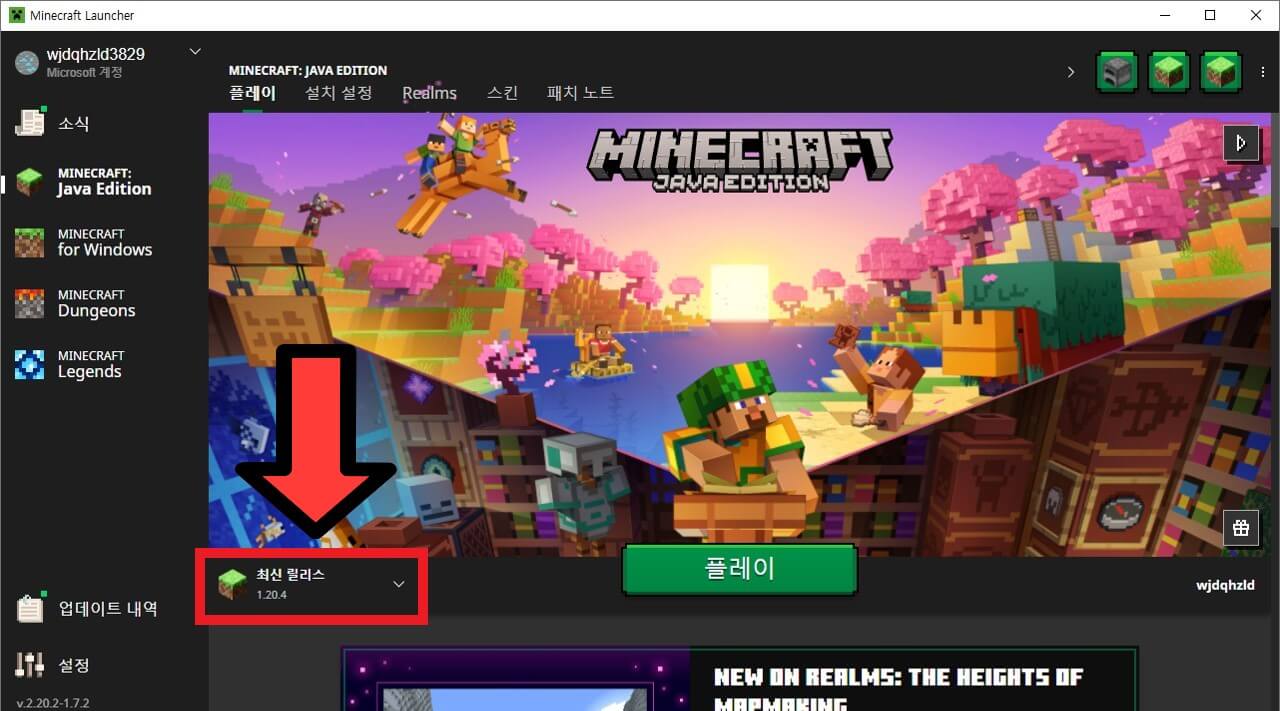
현재 선택한 마인크래프트 버전을 확인하는 방법은 매우 간단합니다. 게임을 시작하기 전 플레이 버튼 옆에서 실행할 버전을 확인할 수 있습니다.
또한, 게임을 실행한 후 타이틀 화면의 좌측 하단에서도 버전을 확인할 수 있습니다. 만약 포지와 패브릭과 같은 모드로더가 적용된 경우에는 Forge 또는 Fabirc이란 문자도 함께 추가됩니다.
원하는 버전으로 변경하는 방법
마인크래프트는 최신버전이 기본으로 선택되어 있습니다. 만약 구버전으로 낮추고 싶은 경우 별도의 설정을 진행해야 합니다. 다음 4단계를 따라 원하는 버전으로 변경하세요.
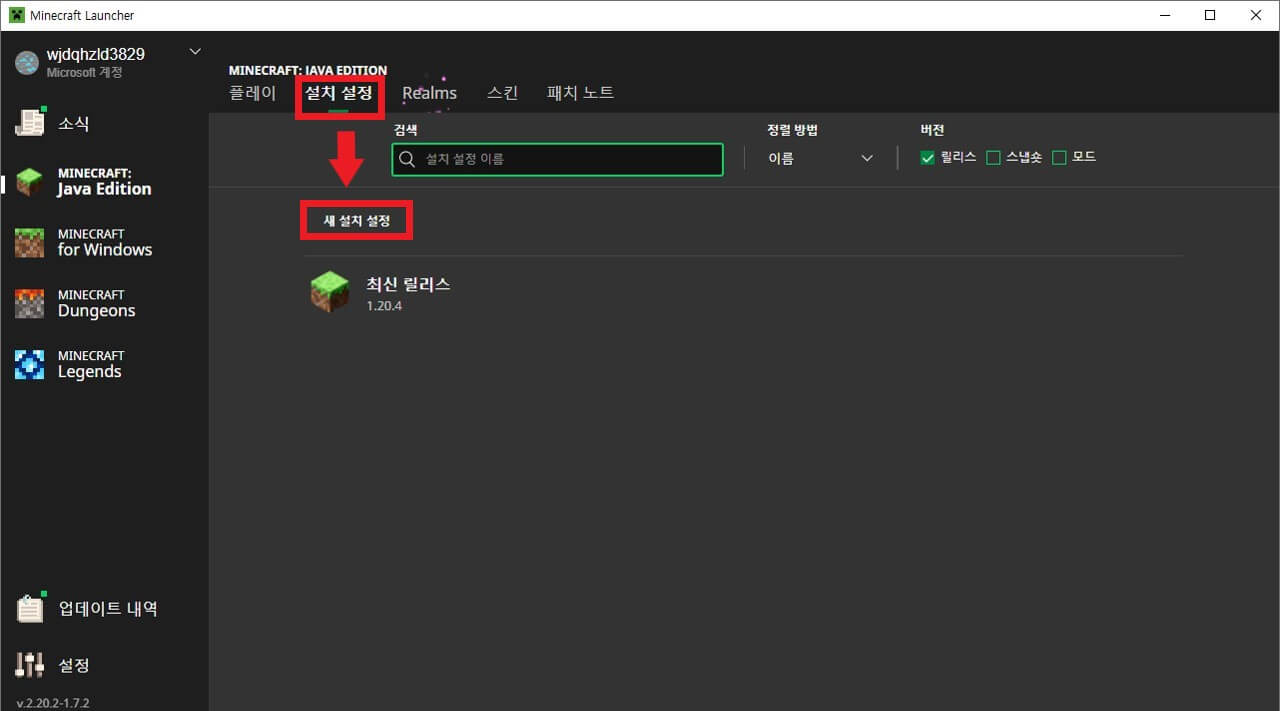
1. 마인크래프트 런처를 실행하고, 설치 설정에서 새 설치 설정을 클릭합니다.
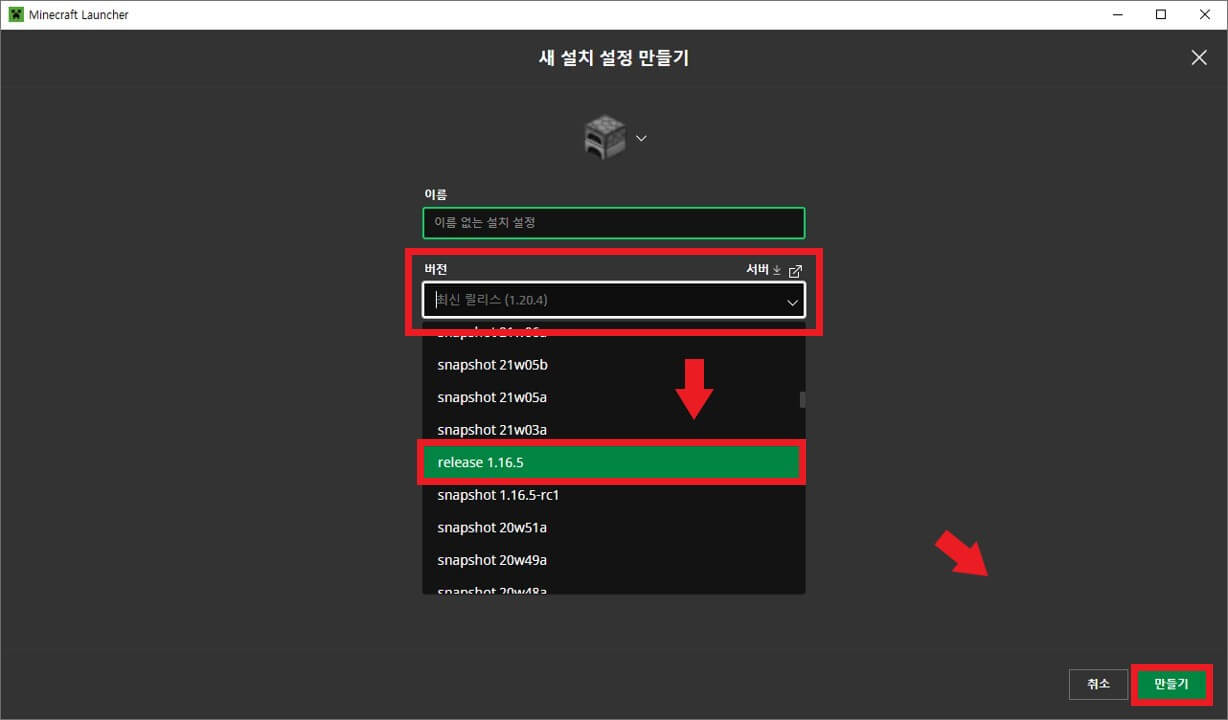
2. 새 설치 설정 만들기에서 원하는 마인크래프트 버전을 선택한 후 만들기 버튼을 클릭합니다.
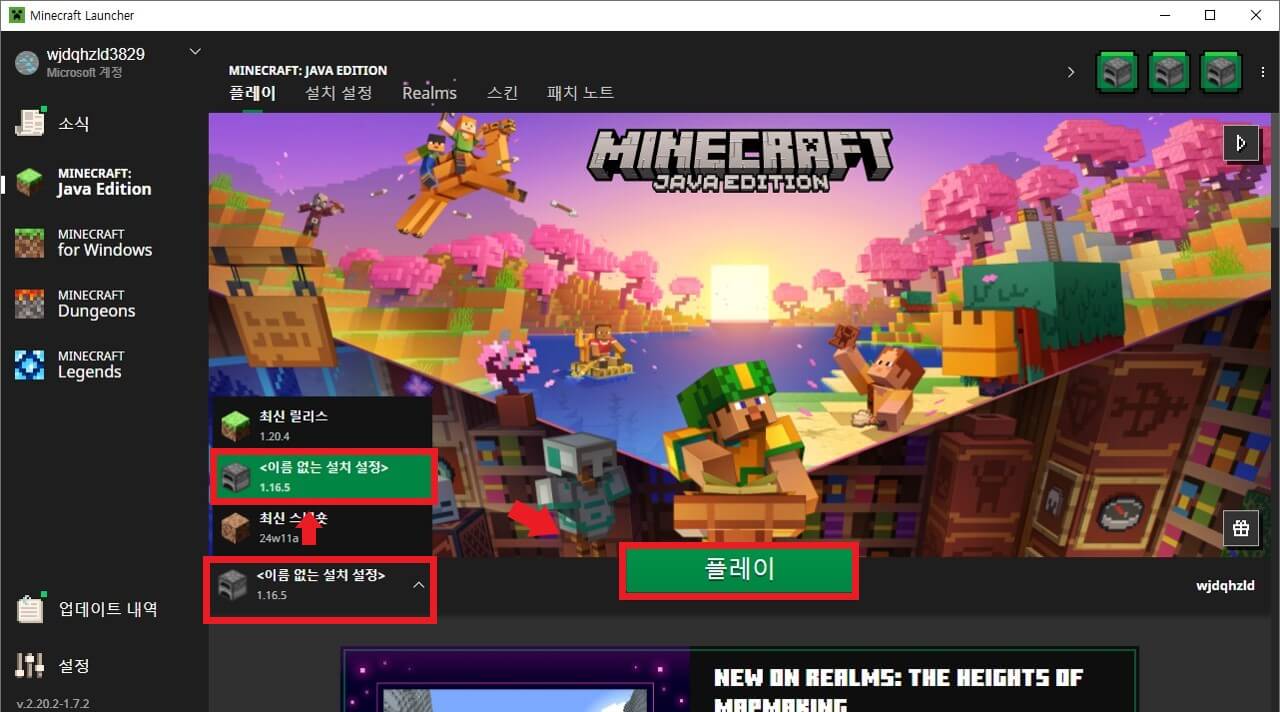
3. 플레이 화면에서 추가한 마인크래프트 버전을 선택한 후 플레이 버튼을 눌러 게임을 실행합니다.
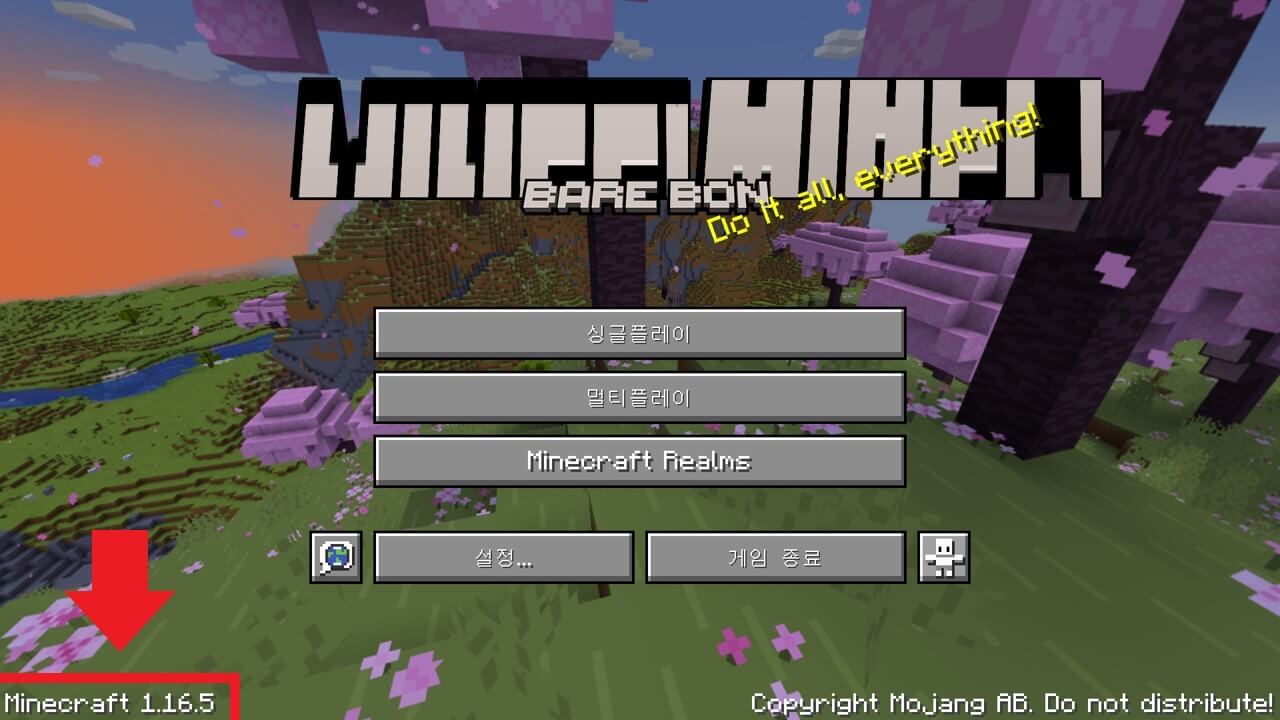
4. 선택한 마인크래프트 버전으로 실행된 것을 확인할 수 있습니다.
마인크래프트 버전 추천
마인크래프트는 1.0 버전부터 최신버전인 1.20.4까지 정말 많은 버전이 있습니다. 하지만 실제로 사용되고 있는 버전의 수는 적고 아래는 현재도 많은 사람들이 사용하는 마인크래프트 버전 목록입니다.
- 1.12.2 버전: 마인크래프트 관련 모드 및 맵 커뮤니티가 가장 활발했던 시기로 많은 모드와 맵들이 1.12.2 버전으로 제작되었습니다. 황혼의 숲, 포켓몬 모드등 유명한 모드들은 대부분 1.12.2 버전을 지원합니다.
- 1.16.5 버전: 네더 업데이트와 함께 인기를 끈 버전입니다. 많은 모드와 맵을 플레이할 수 있고, 포켓몬 모드와 황혼의 숲 모드와 같은 인기 모드들도 해당 버전으로 업데이트를 진행했습니다.
- 최신버전: 지원하는 모드의 수는 적지만 모장에서 공식으로 업데이트한 콘텐츠를 플레이할 수 있습니다. 또한, 여러가지 새로운 기능 추가와 버그가 수정되어 많은 사람들이 사용합니다.
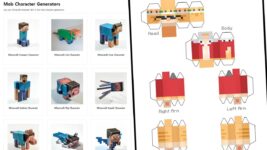



저렇게 바꾸고 게임 잘하다가 다음날에 런처 들어가보니 오류뜨더라구요ㅠㅠ 로그인도 다시 했는데 안들어가지네요ㅠㅠㅠ 어떻게 하는지 아시나요?
어떤 오류 코드가 표시되는지 말씀해주시면 더 자세한 답변이 가능합니다. 모드 적용을 하지않은 일반 마인크래프트임에도 튕기신다면 게임을 초기화해보세요. 초기화하는 방법은 다음과 같습니다.
1. 폴더를 열고, 폴더 상단 경로를 클릭 > C:\Users\infoking\AppData\Roaming를 입력하세요.
2 여기서 .minecraft를 찾고, 찾았다면 다른 위치(다운로드, 문서 등)으로 파일을 옮기세요.
3. 마인크래프트를 다시 실행하고, 정상적으로 실행되었는지 확인하세요.
4. 정상적으로 실행되었다면 다른 위치로 옮겼던 .minecraft 폴더에서 saves 파일을 복사하고, C:\Users\infoking\AppData\Roaming 해당 위치에 새로 생성된 .minecraft 폴더 안에 붙여넣기하세요. 그럼 맵을 다시 추가할 수 있습니다.